1、在Photoshop中打开准备好的墙面素材图。

2、用文字工具输入文字,调整好字体和字号、颜色。

3、双击文字图层空白处,打开图层样式面板。滑动混合颜色带中的下一图层的滑块,按住ALT键滑动内揲褐逞孽侧滑块,直到下方墙体的明暗呈现在文字上。
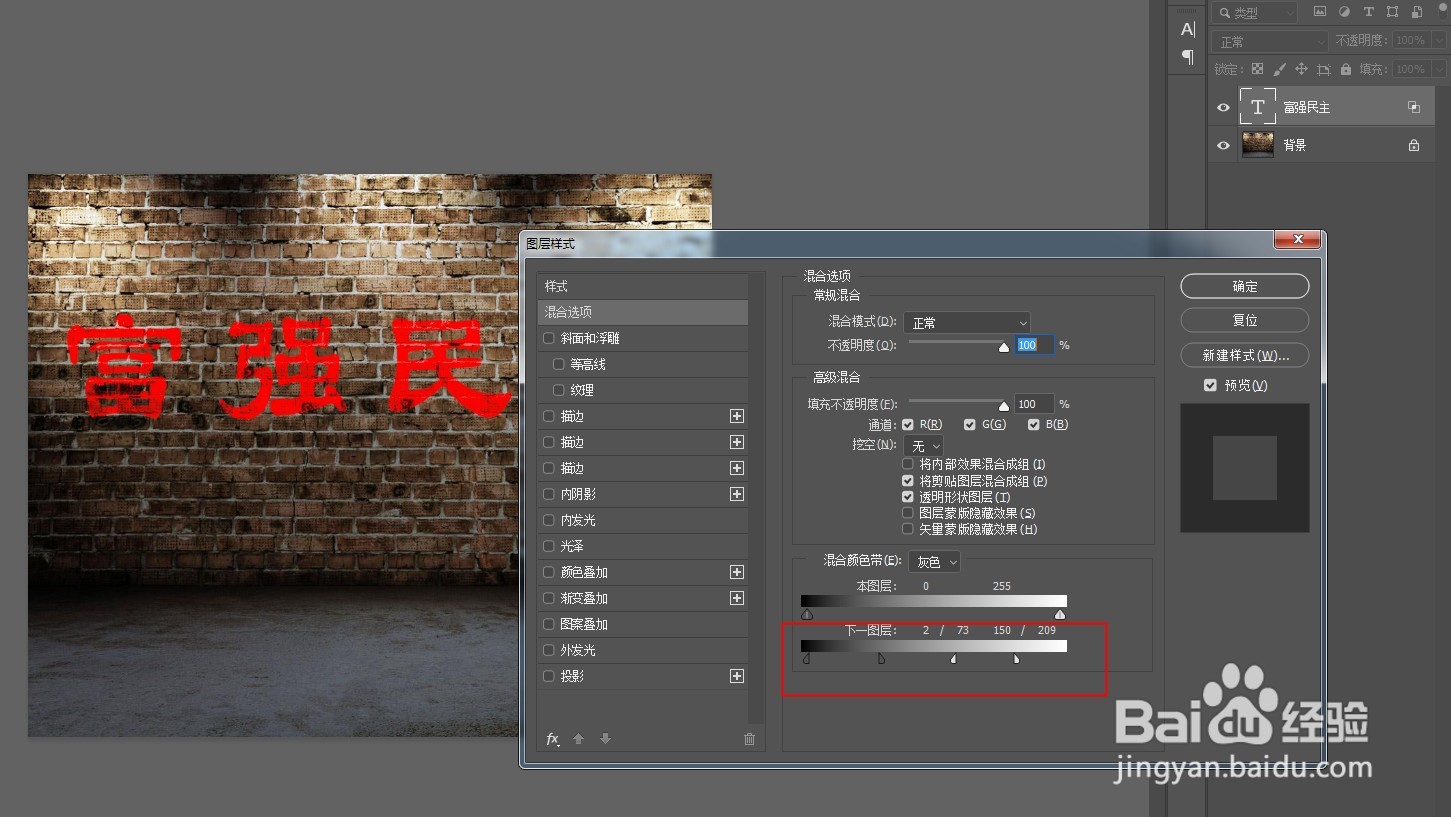
4、字的颜色饱和度太高了,将字改为暗红色。点击滤镜-模糊-高斯模糊,给文字添加模糊效果,让边缘不会太锐利。


5、墙面有些视角倾斜,字却是平直方正的,显得有点假,按CTRL+T变形,右键选择透视命令,按照墙面角度调整。最终效果如图:


时间:2024-10-12 18:51:51
1、在Photoshop中打开准备好的墙面素材图。

2、用文字工具输入文字,调整好字体和字号、颜色。

3、双击文字图层空白处,打开图层样式面板。滑动混合颜色带中的下一图层的滑块,按住ALT键滑动内揲褐逞孽侧滑块,直到下方墙体的明暗呈现在文字上。
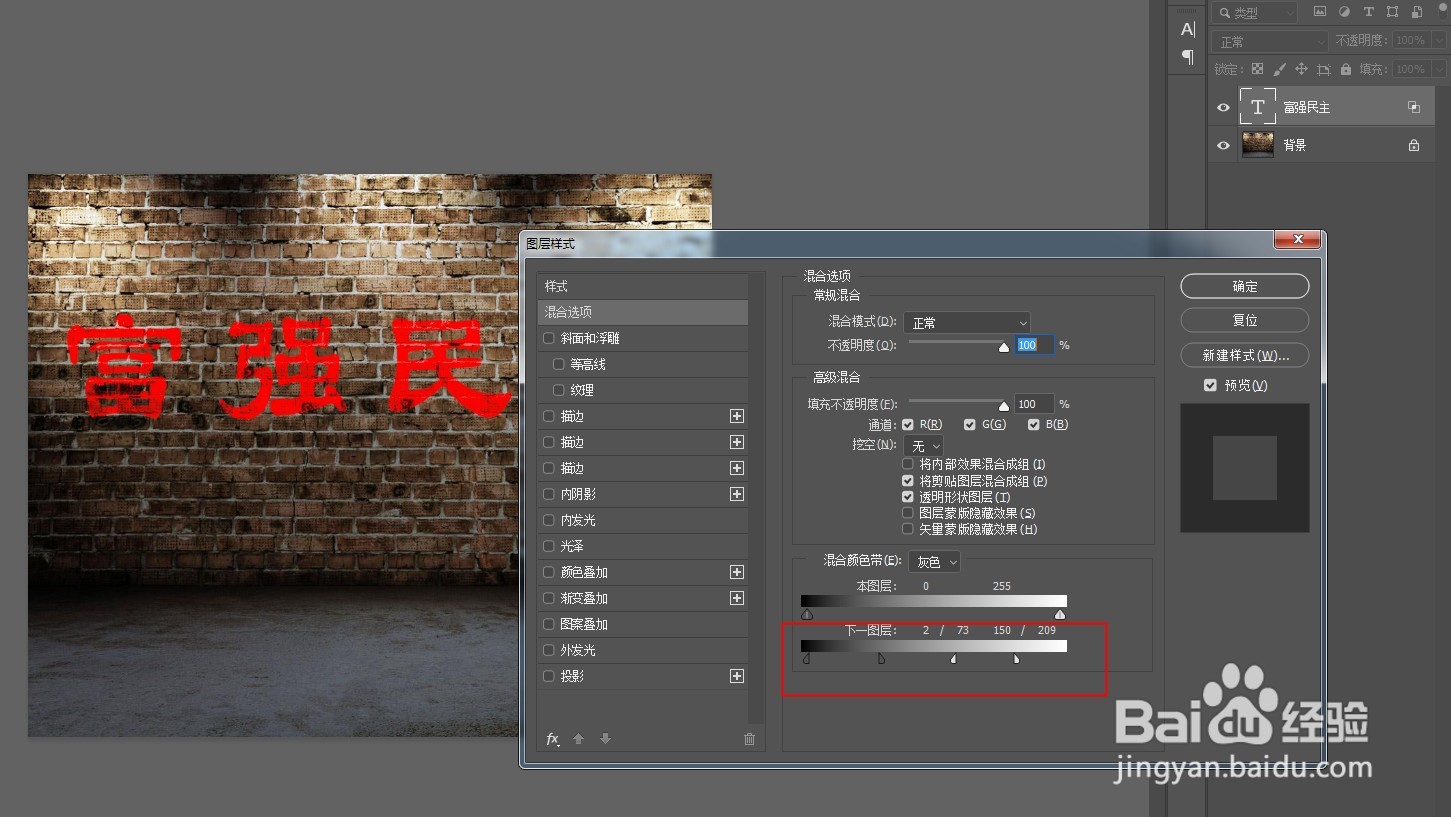
4、字的颜色饱和度太高了,将字改为暗红色。点击滤镜-模糊-高斯模糊,给文字添加模糊效果,让边缘不会太锐利。


5、墙面有些视角倾斜,字却是平直方正的,显得有点假,按CTRL+T变形,右键选择透视命令,按照墙面角度调整。最终效果如图:


